
Les 650
Liviya
Deze les is geschreven op 23 Mei 2025 met psp12
Mocht je met een andere psp versie werken dan kunnen de instellingen en eventuele filter effecten een ander effect geven. Speel dan even met de instellingen tot het gewenste resultaat.
Deze les is door mijzelf bedacht en geschreven. Ieder gelijkenis berust op louter toeval.
In mijn lessen maak ik gebruik van een kleurenschema. De kleuren vermeld ik door het kleurnummer te noteren die in het kleurenvakje staan, in het kleurenschema.
Hoofdtube is van
Maskers zijn van
Tine
Overige materialen zijn door mijzelf gemaakt, hier staat dan mpd© achter.
Deze les bevat 40 stappen
Benodigdheden
Tube(s)
MPL watermerk
Renee-TUBES-Mai2025-5
Kleur L650
L650 Deco by mpd©
L650 deco 1 en 2 by mpd©
L650 text by mpd©
Filter(s)
AAA Frames – Foto Frame
Masker(s)
creation.tine_masque159
Voorbereiding
Plaats de selecties in de map selecties van mijn psp bestanden/My psp files
Open de tubes/makers en het kleurenschema in je psp. Minimaliseer ze, op het kleurenschema na.
Zet je voorgrond op wit
1.
Maak een afbeelding van 800x500 pixels, wit
2.
Lagen / nieuw rasterlaag
selecties / alles selecteren
3.
Activeer Renee-TUBES-Mai2025-5
Activeer in je lagenpalet, de middelste laag
Bewerken / kopiëren en keer terug naar je 800 afbeelding
Bewerken / plakken in selectie
Niets selecteren
4.
Effecten / afbeeldingseffecten / naadloze herhaling, standaard
Aanpassen / vervagen / radiaal vervagen
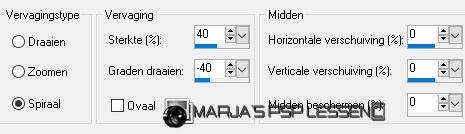
5.
Lagen / nieuw rasterlaag
en vul deze met wit
Lagen / nieuw maskerlaag / uit afbeelding en zoek in het uitrol menu naar
creation.tine_masque159

6.
Lagen / samenvoegen / groep samenvoegen
Effecten / 3d effecten / slagschaduw
v&h op 1
dekking 80
vervaging 1,00 zwart
Zet de mengmodus van deze laag op Luminantie(oud)
7.
Lagen / samenvoegen / zichtbare lagen samenvoegen
Neem je gereedschap selectie, rechthoek, en kies dan voor aangepaste selectie
Bovenaan op 10
Links op 0
Onderaan op 60
Rechts op 800
8.
Lagen / nieuw rasterlaag
en vul de selectie met wit
Selecties / wijzigen / inkrimpen met 1
en druk 1x op je delete toets
9.
Neem je vul emmertje en zet de dekking op 50
vul de selectie met wit
Niets selecteren
10.
Lagen / dupliceren
Afbeelding / omdraaien
Lagen / samenvoegen / omlaag samenvoegen
Zet de mengmodus van deze laag op Luminantie(oud)
11.
Neem je gereedschap selectie, rechthoek, en kies dan voor aangepaste selectie
Bovenaan op 80
Links op 50
Onderaan op 250
Rechts op 250
12.
Lagen / nieuw rasterlaag
Neem je vul emmertje en zet de dekking terug op 100
en vul de selectie met wit
13.
Selecties / wijzigen / inkrimpen met 5
en druk 1x op je delete toets
Activeer in je lagenpalet de onderste laag ( samengevoegde laag)
Selecties / laag maken van selectie
14.
Lagen / schikken / vooraan
Effecten / insteekfilter / AAA Frames – foto frame

15.
Effecten / 3d effecten / slagschaduw
v&h op 1
dekking 80
vervaging 1,00 zwart
Herhaal het slagschaduw
met alleen
v&h op min 1
de rest blijft zoals het is
16.
Selecties / wijzigen / inkrimpen met 16
Activeer nogmaals Renee-TUBES-Mai2025-5
De middelste laag is geactiveerd
Bewerken / kopiëren en keer terug naar je 800 afbeelding
17.
Bewerken / plakken als nieuwe laag
Schuif de tube in de selectie
en zorg dat haar gezicht in de selectie valt

Of kies zelf een gedeelte wat je in de selectie wilt.
18.
Selecties / omkeren
en druk 1x op je delete toets
Selecties / omkeren
19.
Aanpassen / scherpte / verscherpen
Niets selecteren
Lagen / samenvoegen / omlaag samenvoegen
Herhaal dit nog 1x
20.
Lagen / dupliceren
Afbeelding / formaat wijzigen met 80%
geen vinkje bij formaat van alle lagen
21.
Effecten / afbeeldingseffecten / verschuiving
horizontaal op 200
verticaal op 50
vinkjes bij aangepast en transparant
22.
Lagen / dupliceren
Afbeelding / formaat wijzigen met 80%
geen vinkje bij formaat van alle lagen
23.
Effecten / afbeeldingseffecten / verschuiving
horizontaal op 200
verticaal op 36
vinkjes bij aangepast en transparant
24.
Lagen / samenvoegen / omlaag samenvoegen
Herhaal dit nog 1x
25.
Effecten / 3d effecten / slagschaduw
v&h op 5
dekking 50
vervaging 20,00 zwart
26.
Activeer L650 deco made by mpd©
Bewerken / kopiëren en keer terug naar je 800 afbeelding
Bewerken / plakken als nieuwe laag
27.
Lagen / schikken / omlaag verplaatsen
Zet de mengmodus van deze laag op Luminantie(oud)
Activeer de bovenste laag in je lagenpalet
28.
Activeer L650 deco 1 made by mpd©
Bewerken / kopiëren en keer terrug naar je 800 afbeelding
Bewerken / plakken als nieuwe laag
Staat meteen goed
29.
Lagen / samenvoegen / alle lagen samenvoegen
Zet je voorgrond op kleur les 650
Afbeelding / randen toevoegen
1 pixel voorgrond
5 pixels wit
1 pixel voorgrond
30.
Afbeelding / randen toevoegen
40 pixels wit
2 pixels voorgrond
15 pixels wit
2 pixels voorgrond
31.
Afbeelding / formaat wijzigen en typ bij breedte 800 pixels in
vinkje bij formaat van alle lagen
32.
Activeer nogmaals Renee-TUBES-Mai2025-5
De middelste laag, in je lagenpalet, is geactiveerd
Bewerken / kopiëren en keer terug naar je 800 afbeelding
Bewerken / plakken als nieuwe laag
33.
Afbeelding / formaat wijzigen met 60%,
geen vinkje bij formaat van alle lagen
34.
Aanpassen / scherpte / verscherpen
Effecten / 3d effecten / slagschaduw
v&h op 0
dekking 50
vervaging 20,00 zwart
35.
Effecten / afbeeldingseffecten / verschuiving
horizontaal op 15
verticaal op min 90
vinkjes bij aangepast en transparant
36.
Activeer L650 deco 2 made by mpd©
Bewerken / kopiëren en keer terug naar je 800 afbeelding
Bewerken / plakken als nieuwe laag
37.
Effecten / afbeeldingseffecten / verschuiving
horizontaal op 0
verticaal op 229
vinkjes bij aangepast en transparant
38.
Activeer L650 text by mpd©
Bewerken / kopiëren en keer terug naar je 800 afbeelding
Bewerken / plakken als nieuwe laag
39.
Plaats de tekst links onder,
of waar jij het mooi / leuk vind
40.
Lagen / nieuw rasterlaag
en plaats hier je naam / watermerk op
!! Vergeet mijn watermerk niet!!
Lagen / samenvoegen / alle lagen samenvoegen
Sla je werk op als jpeg bestand
Hiermee ben je aan het einde gekomen van deze les.
Ik hoop dat je het een leuke/mooie les vond.
Wil je jouw uitwerking op mijn site?
Dat kan! Stuur mij een e-mailtje en ik zal hem plaatsen voor je
Bedankt voor het maken van mijn les





